Fantastiche transizioni possono creare o distruggere un video. In questo tutorial, esamineremo sette transizioni FCPX che miglioreranno il tuo prossimo video.
C'è molto da fare per padroneggiare un software di editing non lineare come Final Cut Pro X. Per fortuna, ci sono anche tonnellate di semplici scorciatoie per alleggerire il carico e rendere i tuoi video ancora più incredibili. Una delle migliori scorciatoie sono le transizioni FCPX.
Questo tutorial video ti mostrerà come creare sette transizioni video uniche e utili in FCPX. Fai tue queste transizioni e scopri dove usarle in modo più efficace nei tuoi prossimi progetti video.
1. Effetto glitch
Il migliore per: Moda, viaggi e il tuo prossimo film sugli zombi
Gli effetti glitch sono molto popolari in questo momento. Ci sono così tanti plugin che puoi acquistare. Tuttavia, in realtà è abbastanza semplice crearne uno personalizzato. Ecco alcuni semplici passaggi per farlo.
- In primo luogo, seleziona i due clip tra i quali vuoi passare.
- Utilizzo del tuo strumento lama , ritaglia gli ultimi tre o quattro fotogrammi su ciascuna di queste clip.
- Dopo aver tagliato, posiziona una TV difettosa effetto su ciascuno.
- Una volta applicato, prendi il tuo strumento lama e ritaglia ogni fotogramma da quelle sezioni.
- Quindi, rilascia tutti gli effetti che il tuo cuore desidera sulle clip, anche utilizzando lo strumento di trasformazione per allungare e distorcere i filmati.
- Recensione il tuo lavoro e perfeziona , se necessario.
- Fatto!
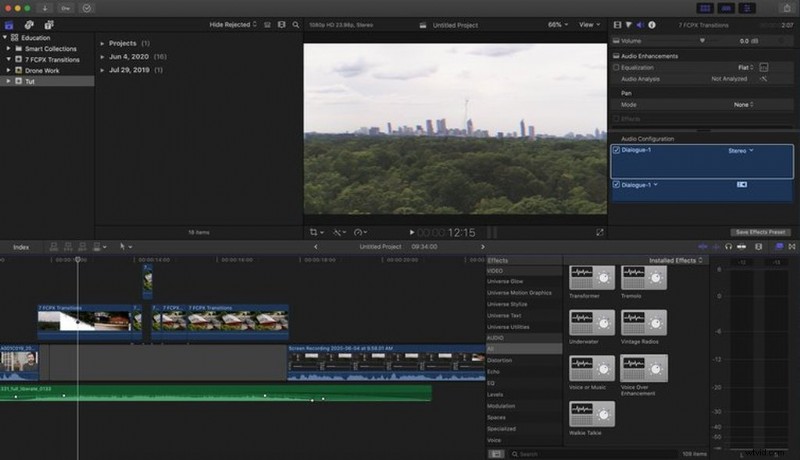
2. Effetto stroboscopico
Il migliore per: Video musicali e viaggi
L'effetto Strobe è semplicissimo da utilizzare ed è una configurazione simile all'effetto Glitch che abbiamo appena usato sopra.
- Seleziona i due clip tra i quali vuoi passare.
- Utilizzo del tuo strumento lama , ritaglia gli ultimi tre o quattro fotogrammi di ogni singolo clip.
- Dovresti avere da sei a otto singoli clip ritagliati. Ora, seleziona ogni due clip e premi semplicemente V per disabilitare la clip.
- Con tutti gli altri clip disabilitati, ora hai il tuo effetto Strobo.
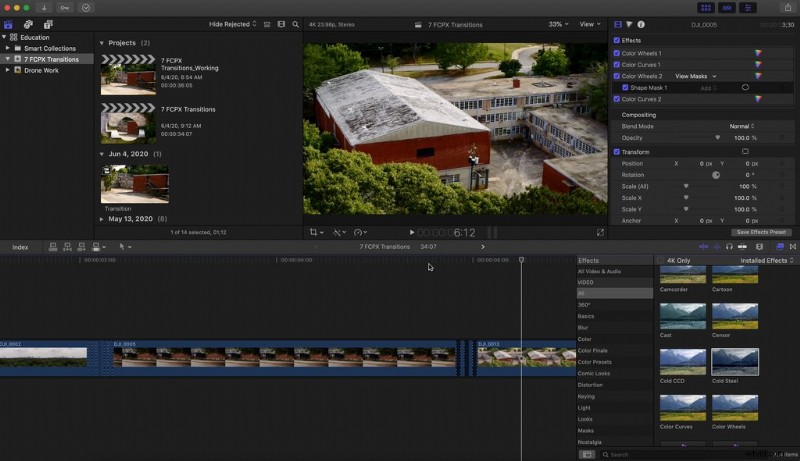
3. Perdite di luce
Il migliore per: Film d'arte e viaggi
Le perdite di luce sono un effetto classico e molto interessante per amplificare le riprese. Ecco i passaggi.
- Rilascia la clip di perdita di luce direttamente sopra le due clip di cui desideri eseguire la transizione.
- Fai clic con il pulsante destro del mouse sulla clip della perdita di luce e seleziona Mostra animazione video .
- Trova il tuo canale di opacità e semplicemente sbiadisci ciascuna estremità della perdita di luce dallo 0 al 100 percento al centro.
- Fatto. Ora hai una transizione di perdita di luce piuttosto dolce.
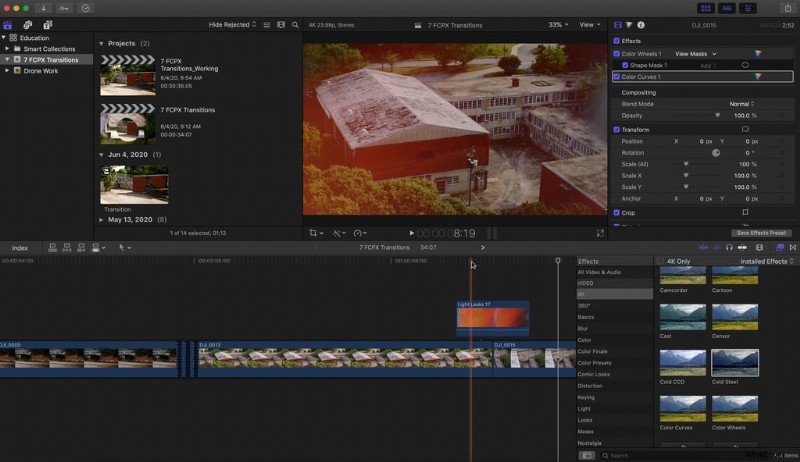
4. Riflessi lenti
Il migliore per: Il prossimo J.J. Film, video musicali e fantascienza di Abrams
Chi non ama un riflesso lente ben utilizzato per una transizione. Ecco come lo fai.
- Proprio come la tua perdita di luce, lascia cadere il riflesso lente sopra i due clip di cui desideri eseguire la transizione.
- Seleziona la clip del riflesso lente e vai al tuo Compositore pannello.
- Seleziona Schermo dal menu a tendina.
- Ecco fatto! Ora hai un'ottima transizione del riflesso lente.
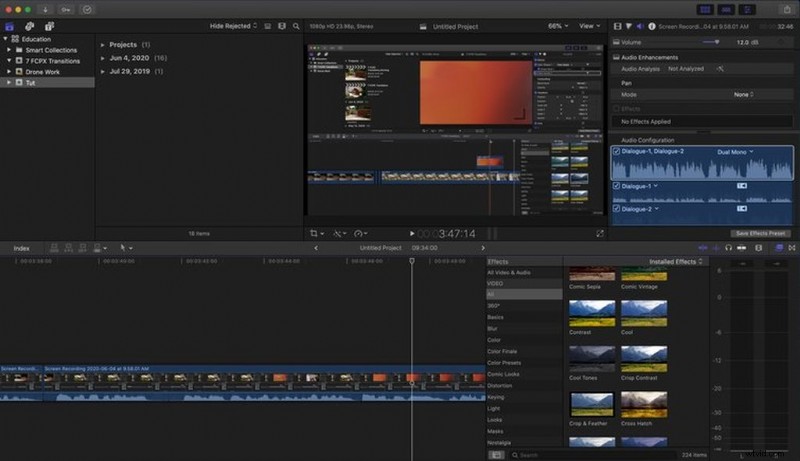
5. Marea
Il migliore per: Viaggia e divertiti Vibrante
Tidal è un divertente pacchetto di transizione di Shutterstock Elements. È perfetto per un video di viaggio o qualcosa a cui vuoi aggiungere un po' di energia cinetica.
- Rilascia l'elemento di transizione di Tidal che desideri utilizzare su due clip.
- Seleziona l'elemento e vai al tuo Compositing menù. Da quel menu a discesa, seleziona Stencil Alpha .
- Ora, seleziona l'elemento di transizione e la clip in alto, fai clic con il pulsante destro del mouse su entrambi, quindi seleziona Clip composta . Questo combinerà queste due clip insieme.
- Ora hai il clip finito.
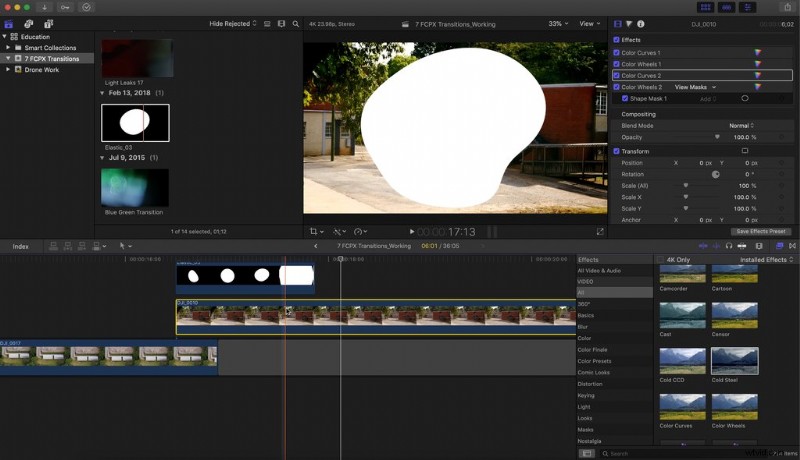
6. Rampa di velocità
Il migliore per: Commerciale, aziendale e di viaggio
Le rampe di velocità sono fantastiche per aggiungere un po' di carattere alle tue transizioni e sono piuttosto facili da utilizzare.
- Con lo strumento lama , taglia circa 1,5-2 secondi su ciascuna delle clip.
- Seleziona ogni clip e velocità fino a 8x.
- Ora hai a disposizione una transizione alla rampa di velocità.
7. Dissolvenza incrociata
Il migliore per: Letteralmente qualsiasi cosa
A volte, tutto ciò di cui hai bisogno è qualcosa di semplice. Quando quel semplice momento chiama, una croce dissolve è un ottimo punto di partenza. Ecco come farlo.
- Nelle tue Transizioni pannello, cerca Cross Dissolve .
- Una volta visualizzato, è sufficiente trascinare l'effetto tra le due clip.
- Fatto.
Queste sette transizioni per FCPX dovrebbero aiutarti a migliorare qualsiasi progetto su cui stai lavorando.
Immagine di copertina tramite Sutipond Somnam.
Scopri di più sulla modifica del tuo prossimo video con questi suggerimenti:
- Come fondere filmati d'archivio nei tuoi progetti video
- 9 suggerimenti per principianti per l'editing di filmati in Final Cut Pro X
- 10 preset colore vintage gratuiti per Final Cut Pro
- 7 plug-in Final Cut Pro gratuiti indispensabili per ogni editor
- 129 LUT cinematografici gratuiti di coloristi e registi professionisti
